我们在运用word制作文档时,为了美化页面,希望在页面外加一个边框,或图案。那么word如何实现的呢?以下是小编给大家整理的在Word中为整个文档插入边框的方法,希望能帮到你!在Word中为整个文档插入边框的具体方法步骤1、打开要添加页面边框的文档;2、点击菜单中的“格式”,执......
Word中如何使用选中栏选定文本
word教程
2021-10-12 10:17:07
所谓选中栏就是word文档左侧的空白区域。当鼠标移至该空白区域时,变会呈箭头形状显示。选中栏能进行的操作无非就3种:选中行、选中整段、选中整篇。下面就由海哥office给大家介绍下如何使用选中栏选定文本。
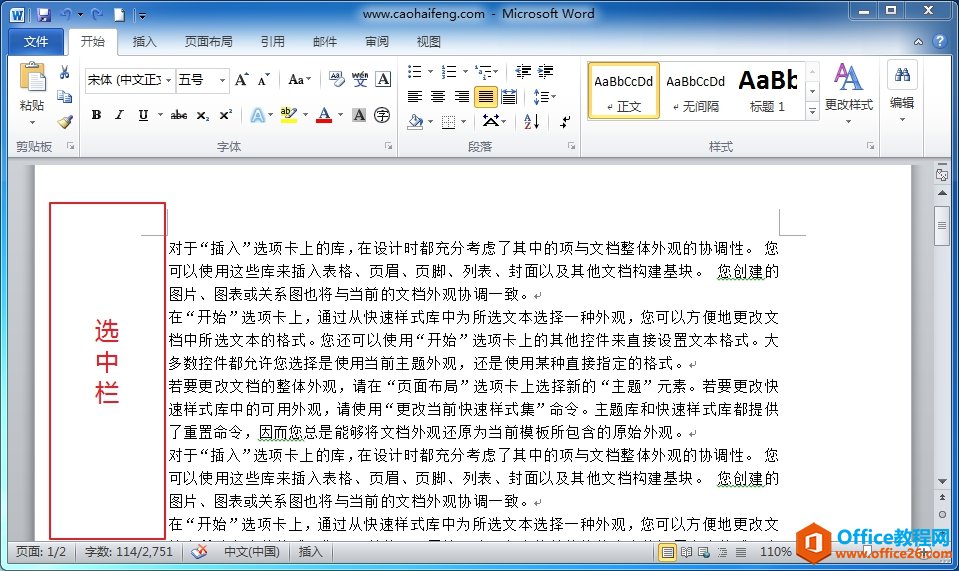
1、选中行
将鼠标指针移至要选中行左侧的选中栏中,然后单击鼠标左键即可选定改行文本。
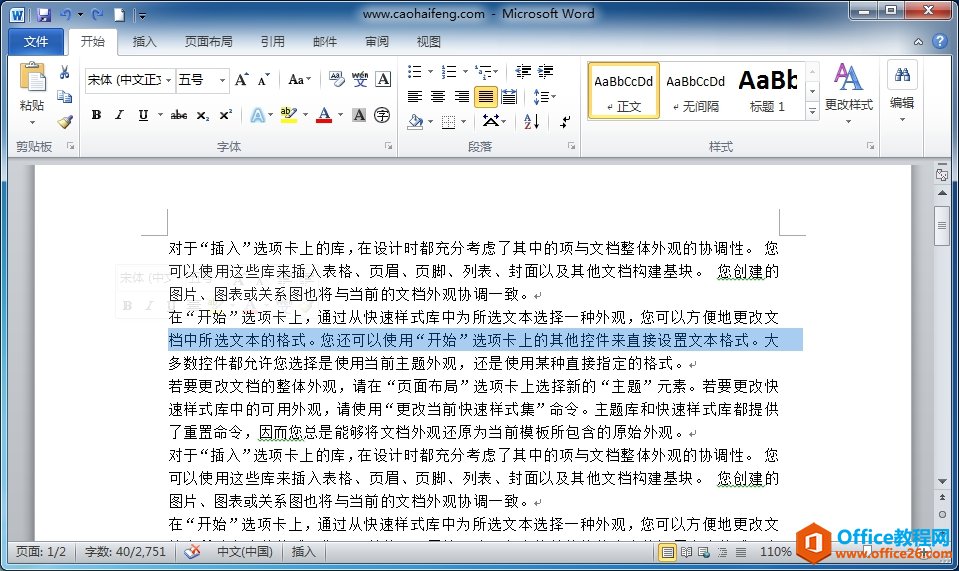
2、选定段落
将鼠标指针移至要选中段落左侧的选中栏中,然后双击鼠标左键即可选定整段文本。
关于选定段落的其他方法,可以看下之前的文章:Word如何选定一个段落文本。
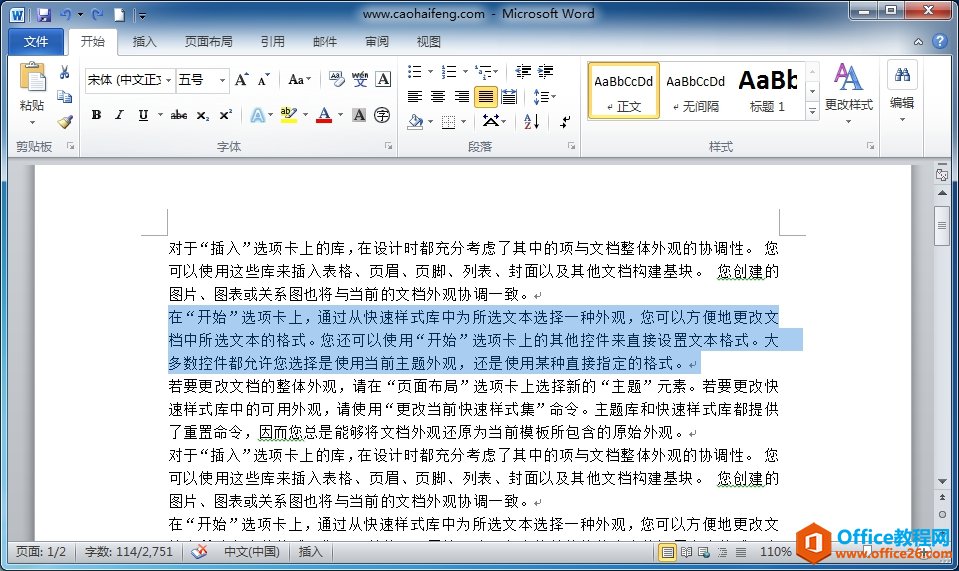
3、选定整篇文档
将鼠标指针移至选中栏中,然后三击鼠标左键即可选择整篇文档。
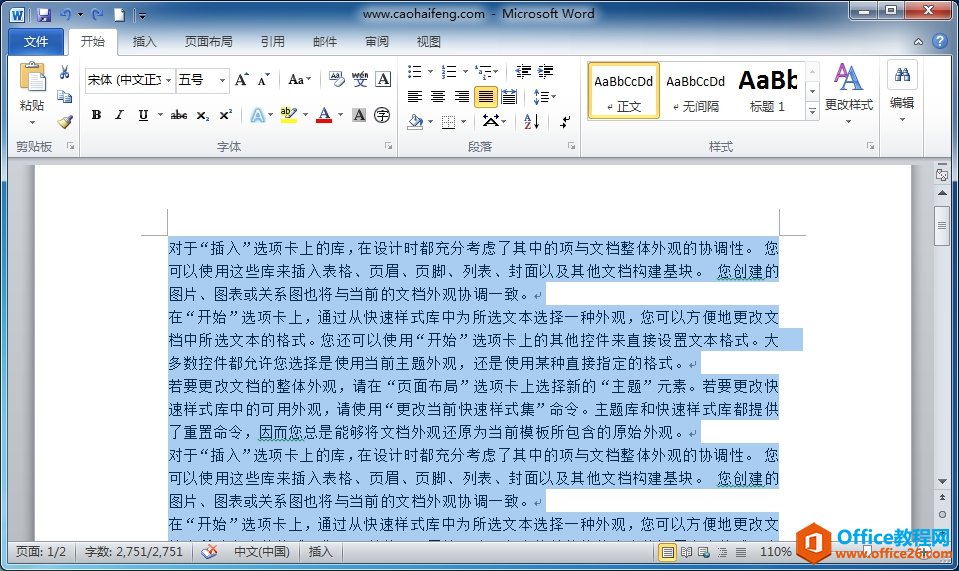
个人认为三击还是比较难操作的,推荐使用组合键【Ctrl】+【A】,关于更多Word组合键的资料可以看这篇文章:Word中使用组合键选定文本。
上一篇:如何快速实现word文档的简体和繁体转换 下一篇:Word表格如何转入Excel
相关文章
